CAD快速看图打开邮件中收到的图纸方法介绍_怎么打开邮件里的图纸
CAD快速看图是一个专业的图纸编辑查看软件,有时我们在邮件中收到了图纸后,想要用CAD快速看图来打开图纸,该怎么弄呢?下面小编为大家带来了具体的操作方法,希望对大家有帮助 。

文章插图
【CAD快速看图打开邮件中收到的图纸方法介绍_怎么打开邮件里的图纸】打开方法介绍:
1.当我们邮箱收到别人传过来的图纸时,进入邮箱打开邮件 。

文章插图
2.进入邮箱后,找到想要打开的图纸 。
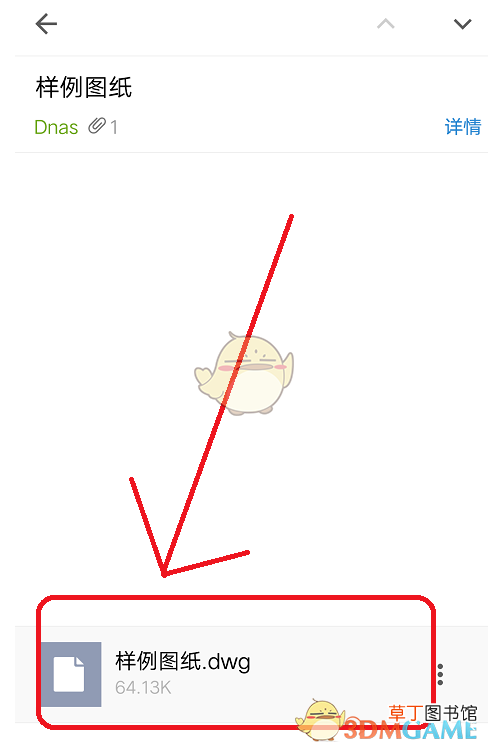
文章插图
3.点击附件里的图纸文件,自动下载,等待下载完成 。

文章插图
4.下载后会自动提示用手机里的哪种软件选择打开文件,选择CAD快速看图软件,就可以直接打开图纸了 。

文章插图
5.有的附件中是多个图纸文件在一个压缩包(RAR或ZIP格式)中,也可以用同样的方法打开无需解压 。

文章插图
6.点击附件的压缩包,自动下载后选择使用CAD快速看图打开即可跳转至快速看图软件界面,此时显示的就是压缩包内的所有图纸文件了 。

文章插图
推荐阅读
- 百家号快速度过新手期方法技巧介绍_怎么快速过新手期
- 合金装甲新手快速发展技巧_合金装甲新手成长攻略
- 武炼巅峰新手快速升级攻略_武炼巅峰新手前期任务介绍
- 猎魂觉醒快速升级方法 怎么快速升级
- 为谁而炼金如何快速升级_为谁而炼金快速升级攻略
- cad如何更换背景颜色 具体操作有哪些
- 请问手机怎么快速充电 这份充电小技巧你应该知道
- 小米怎么设置快速充电? 手机小知识
- 中国惊奇先生怎么快速赚钱_中国惊奇先生手游平民玩家快速赚钱攻略
- 中国惊奇先生怎么快速升级_中国惊奇先生快速升级技巧说明









